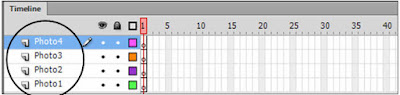Flash Tutorial - Part 037
Movie Clip দ্বারা ইমেজ Transition তৈরী
আমরা এখন খুব সহজেই একটি
ইমেজ Transition তৈরী করবো এখানে
আমরা মোট ৪টি ইমেজ ব্যবহার করবো। ইমেজগুলির মধ্যে Motion Tween সংযোগ করবো এবং Color Effect থেকে Alpha ব্যবহার করবো। আমরা জানি Movie clip এর নিজস্ব টাইম লাইন আছে, সেজন্য Movie clip এর নিজস্ব টাইম লাইনে ভিন্ন ভিন্ন লেয়ারে ইমেজগুলি বসাবো।
সবশেষে মুভি ক্লিপটি মুল stage এ বসাবো, ব্যাস! কাজ শেষ। আমরা ইতিমধ্যেই 300x200 px সাইজের একটি মুভি নিয়েছি এখন আমরা বাকী কাজ করবো।
1.
মেনু থেকে File>Open
কমান্ড দিয়ে Chapter 8 ফোল্ডার থেকে Transition 100+ নামের ফাইলটি খুলুন। ফাঁকা Stage পাওয়া যাবে।
2.
এখন মেনু থেকে Insert>New
Symbol কমান্ড দিন। ডায়ালগ বক্স আসলে Symbol এর নাম দিন Photos এবং Type সিলেক্ট করুন Movie clip এবং ok করুন।
3.
এখন Scene
1 থেকে সিম্বলের মধ্যে অবস্থান করবে Stage এ একটি ফাঁকা ক্রস (x) সাইন দেখা যাবে। লেয়ার নামের উপর ডাবল ক্লিক করে
নাম দিন Photo 1 এবং আরও তিনটি
লেয়ার তৈরী করে যথাক্রমে নাম দিন Photo 2,Photo 3 . এবং photo 4 .
5.
Photo1 লেয়ারের frame 200 সিলেক্ট করে এবং F6
প্রেস করে একটি key frame তৈরী করুন। সমস্ত ফ্রেম জুড়ে ছবিটি বসে যাবে। Stage
এ Right ক্লিক করে Create Motion Tween সিলেক্ট করুন।
6.
Photo 2 লেয়ারের Frame 1 সিলেক্ট করে Library
থেকে photo 2 সিম্বল ড্রাগ করে stage এ আনুন। frame 200 এ একটি কী ফ্রেম
তৈরী করুন এবং Motion tween দিন।
7.
ফাইলটি অন্য নামে
save করুন। photo 2 লেয়ারের frame 25 এ একটি key frame তৈরী করুন। frame
1 সিলেক্ট করুন, stage এ ক্লিক করে ছবিটি সিলেক্ট করুন এবং properties
Inspector এর Color Effect সেকশন থেকে Alpha =0 সিলেক্ট করুন। frame 25 তে ডিফল্ট আকাবে Alpha =100 আছে (না থাকলে করে দিন) কাজেই প্রথম frame
থেকে Frame 25 পর্যমত্ম নিচের লেয়ারের Photo 1 দেখা যাবে এবং Frame 25 থেকে Photo 2 দেখা যাবে। উপরের
লেয়ারে ক্লিক সংযোজন করলে তার আগ পর্যমত্ম Photo 2 দেখা যাবে।
8.
Photo 3 লেয়ারের Frame 50 ক্লিক করে
সিলেক্ট করুন এবং F6 প্রেস করে একটি Keyframe
আনুন। Library থেকে Photo 3 সিম্বলটি ড্রাগ
করে Stage একই স্থানে আনুন। Frame 200 তে আর একটি Keyframe দিন এবং Tween
সংযোগ করুন ।
9.
Frame 75 এ F6 প্রেস করে আরও একটি Keyframe
নিন। এখন Keyframe 1 ( Keyframe 50 ) সিলেক্ট করে এবং Stage এ ছবিতে ক্লিক করে Alpha = 0 এবং Keyframe 2 (Keyframe 75 ) সিলেক্ট করে এবং Stage এ ছবিতে ক্লিক করে Alpha = 100% দিন।
10. এখন Photo 4 লেয়ারের Frame 100 এ ক্লিক করে ও Keyframe
নিয়ে Library থেকে Photo 4 সিম্বল ড্রাগ করে Stage এ আনুন। Frame 200 সিলেক্ট করে আরেকটি Keyframe নিন এবং Motion Tween সংযোগ করুন । প্রথম Keyframe এ Alpha = 0 এবং দ্বিতীয় Keyframe ও Alpha =
100 সিলেক্ট করুন ।
11. Enter
প্রেস করে ট্রানজিশন দেখুন।
12. শেষে Stage এর উপরে বাম দিকে অবস্থিত Scene 1 এ ক্লিক করে ফাঁকা Stage এ ফিরে আসুন। Library থেকে Photos
মুভি ক্লিপটি Stage এ আনুন এবং মেনু থেকে Control>Test
Movie> in Flash Professional কমান্ড দিয়ে
দেখতে থাকুন। File টি অন্য নামে Save
করুন ।
Bone Animation (মুভি ক্লিপে)
এটির মূল নাম হচ্ছে Articulated
Motion. এটি যে সমসত্ম অবজেক্টে
একাধিক জয়েন্ট আছে সেক্ষেত্রে ব্যবহৃত হয়। মনে করম্নন একটি মানুষ হাঁটছে
সেক্ষেত্রে তার বডির কয়েকটি জয়েন্টকে মুভ করতে হবে। সেক্ষেত্রে এই ধরনের
এ্যানিমেশন ব্যবহার করা হয়। আমরা এই টেকনিক ব্যবহার করে একটি হাতির শুঁড়কে মুভ
করাবো। এই এ্যানিমেশনের জন্য আপনার অবজেক্টেরের Bone খুঁজে বের করতে হবে। এজন্য Flash এ Bone টুল সংযোজিত
হয়েছে। এই টুল দ্বারা অনেকগুলি মুভি ক্লিপসকে যোগ করা হয়। যোগ করা মুভি ক্লিপস এর
নাম armature এবং প্রতিটি মুভি ক্লিপকে বলা হয় node
প্রয়োজনে Bone-animation1_Final মুভিটি দেখে নিন। শেষে ফাইলটি বন্ধ করম্নন, চলুন
শুরু করা যাক।
1.
Chapter 8 ফোল্ডার থেকে Bone-animation1_root ফাইলটি খুলুন। Elephant লেয়ার সিলেক্ট করম্নন অন্য লেয়ার লক করুন ।
3.
আবার Library থেকে Elephant 3 মুভি ক্লিপ
সিম্বল সিলেক্ট করে বাকি শুড়টুকু শেষ করুন ।
4.
শেষে Library থেকে Mouse মুভি ক্লিপ সিলেক্ট
করে শুঁড়ের উপর বসিয়ে দিন।
5.
টুলবক্স থেকে Bone টুল সিলেক্ট করম্নন এবং Elephant 2 ক্লিপের
শুরু থেকে শেষ পর্যমত্ম ড্রাগ করুন মাউস বাটন ছেড়ে দিন।
6.
আবারও Bone টুল সিলেক্ট অবস্থায় Elephant 3 ক্লিপের প্রথম থেকে শেষ পর্যমত্ম ড্রাগ করুন । শেষে মাউস বাটন ছেড়ে দিন।
7.
Selection টুল দিয়ে সমমত্ম layer এর Frame
50 সিলেক্ট করে F6 প্রেস করে Keyframe আনুন এবং দেখুন
নতুন লেয়ার Armature লেয়ারের Frame
50 তে ক্লিক করে হাতির শুড় কে নিচের দিকে নামিয়ে আনুন।
8.
একই প্রক্রিয়ায়
সমসত্ম লেয়ারের Frame 100 সিলেক্ট করে F6
প্রেস করে Keyframe আনুন এবং Armature লেয়ারের Frame 100 এ ক্লিক করে হাতির শুড়ের পজিশন চেক করে উপরে
উঠিয়ে দিন।
9.
ফাইলটি অন্য নামে সেভ কন এবং Enter কী প্রেস করে মুভিটি দেখুন।
Book Name: Adobe Premiere procs6
Writer: Bappi Ashraf
Published By: Gyankosh Prokashani
Amount of Pages: 624
First Publish: February - 2015
Last Edition: February - 2015. Future edition may be existed!
Book Price: BDT 490 with CD
The writer of this book has told that he has written this book with the concept of "teach yourself". On the other hand. He has also told that the book is full of fan and enjoyment. so that a person can learn by himself by playing with the example projects of this book. Book's CD Link below...
RELATED POST LINKS BELOW